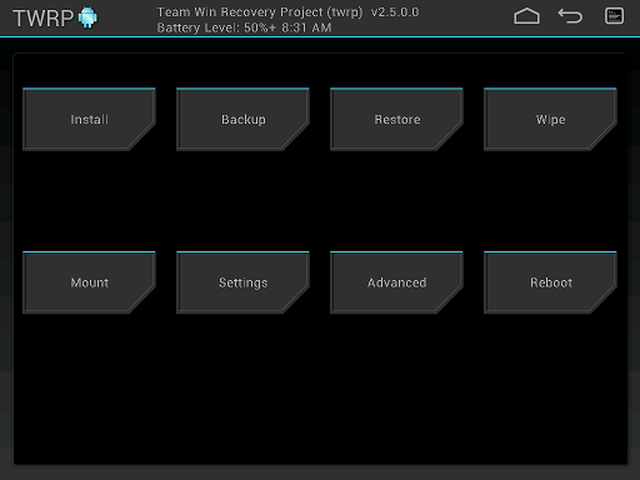TWRP называют популярное меню восстановления для Android при помощи которого можно прошивать различные сторонние прошивки, делать root, резервные копии системы, восстановить телефон в случае возникновения проблем. Один из частых вопросов, которыми задаются пользователи — это как установить TWRP через Fastboot. Инструкцию рассмотрим на примере Xiaomi Mi A2. Обратите внимание, что для выполнения этой инструкции необходимо разблокировать загрузчик и желательно включить отладку по USB.
Подготавливаем смартфон
Как было сказано выше, в первую очередь следует разблокировать загрузчик. Не помешает включить отладку по USB. Как только вы выполнили эти действия, можно переходить к следующему шагу. Следующим шагом станет инсталляция TWRP.
Устанавливаем
Скачать TWRP можно на официальном сайт е или на профильном форуме, например, 4pda. На официальном сайте для этого устройства установочные файлы доступны по ссылке. Вам понадобятся два файла. Это *.zip файл, который будет установлен в систему и *.img файл, с которого будет выполнена загрузка.
Как прошить TWRP рекавери на Galaxy S9+ и другие Смартфоны Galaxy
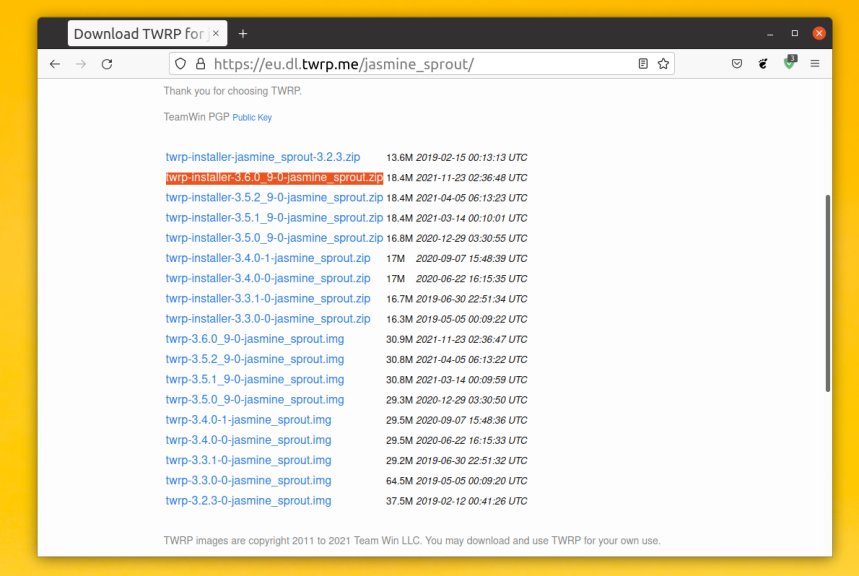
Скачайте и установите самую последнюю доступную версию.
Перезагружаем
Теперь всё готово к установке. Перезагрузите телефон в режим fastboot. Для этого можно воспользоваться командой:
Или же можно зажать клавишу громкости вниз и клавишу питания. После того, как на экране смартфона появилась надпись Fastboot можно начинать. Дальше переходим к форматированию.
Форматирование
Если вы являетесь пользователем Android 10 или в вашем Android более низкой версии включено шифрование пользовательских данных, то его придётся отключить, потому что TWRP не умеет работать с зашифрованными системами. При этом вы потеряете ваши данные. Для удаления всех пользовательских данных в fastboot выполните команду:
Загружаем Recovery
теперь удостоверьтесь, что ПК подключён к телефону по USB, желательно USB 2.0 и компьютер видит телефон. Для этого выполните команду:
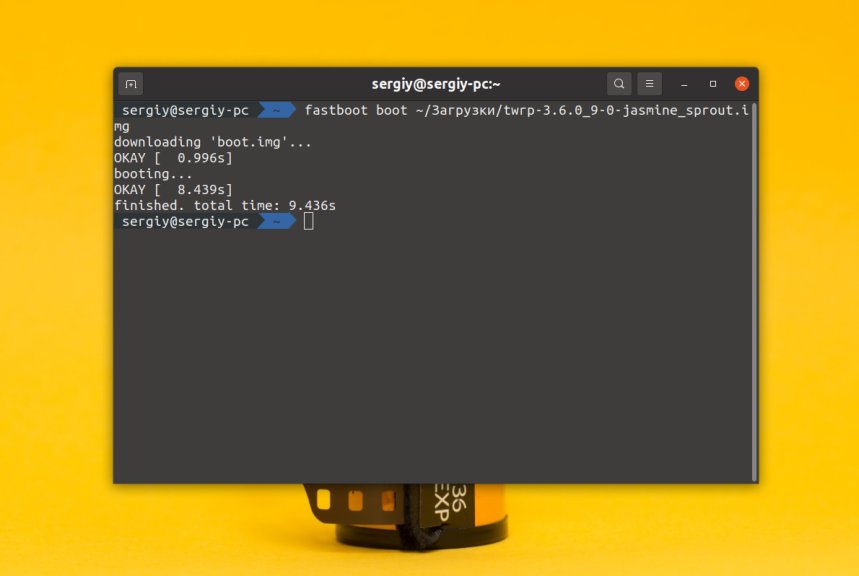
Чтобы загрузится в меню восстановления вам понадобится скачанный ранее файл *.img. Выполните команду boot и передайте ей путь к файлу *.img. Например:
$ fastboot boot ~/Загрузки/twrp-3.6.0_9-0-jasmine_sprout.img
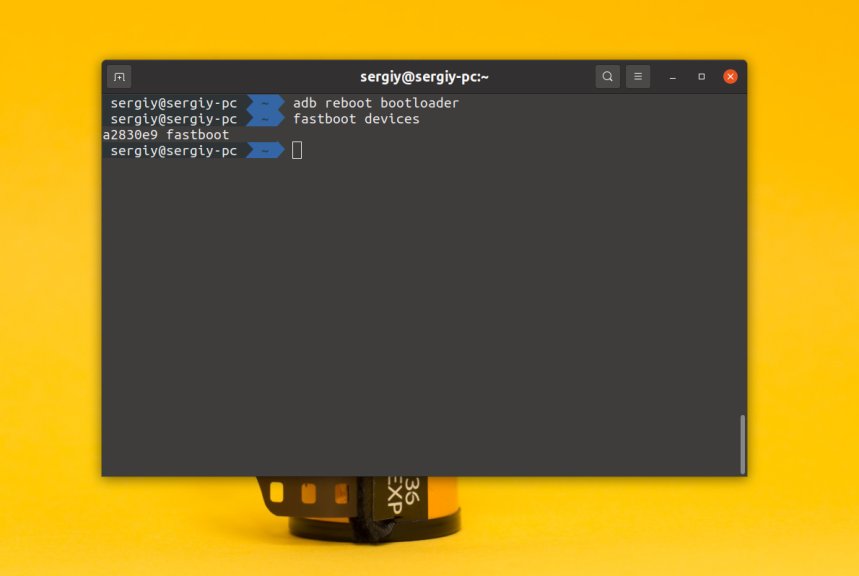
Смартфон уйдет на перезагрузку и запустит уже рекавери TWRP.
Первая настройка TWRP
Утилита оповестит, что может монтировать разделы на девайсе в режиме только для чтения, но тогда не удастся установить TWRP и другие zip пакеты. Для разрешения необходимо примонтировать разделы для записи сделайте свайп вправо и сразу же после этого вы попадёте в главное меню.
Прошивка по ADB
Теперь следует открыть пункт Advanced, ADB Sideload и сделать свайп вправо чтобы запустить ожидание команд с компьютера:
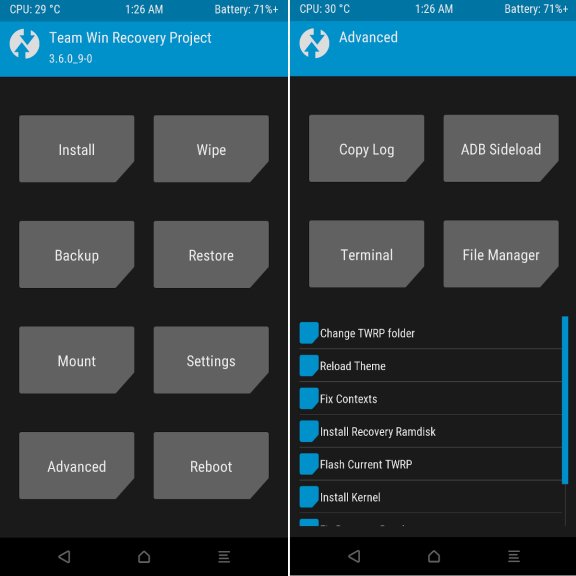
На ПК необходимо выполнить команду adb sideload и в параметрах ей передать путь к *.zip архиву в ADB. Например:
$ adb sideload ~/Загрузки/twrp-installer-3.6.0_9-0-jasmine_sprout.zip
После завершения прошивки система оповестит, что всё готово и можно перезагружаться. Пр осто нажмите кнопку Reboot.
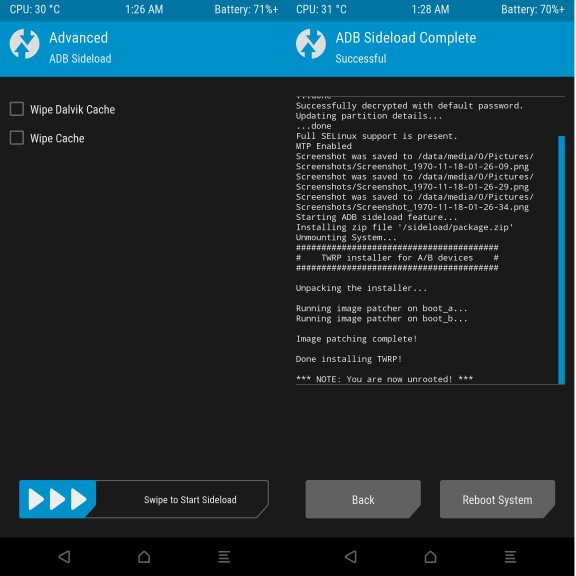
Для того чтобы система Android после загрузки не вернула шифрование обратно необходимо прошить ещё один архив. Для этого коснитесь кнопки Back и опять выберите ADB Sideload. На компьютере же необходимо скачать архив DM-VERITY, FORCED ENCRYPTION, AND DISC QUOTA DISABLER и как и в предыдущем примере отправить его на устройство:
$ adb sideload ~/Загрузки/Disable_Dm-Verity_ForceEncrypt_11.02.2020.zi p
После этого можно перезагружать систему и пользоваться вашим TWRP.
Как решить проблемы
Во время работы с fastboot обычно возникает одна из двух частых проблем:
Вы пытаетесь подключить Fastboot по USB 3.0. Не на всех устройствах это работает, используйте USB 2.0. Если таких портов на ПК нет, используйте USB хаб 2.0.
Вы используете устаревшую версию fastboot. Просто загрузите с официального сайта новую версию. Её не обязательно устанавливать, достаточно распаковать в какую либо папку и можно использовать вместо системной.
Дальше каждый раз, когда вы будете переходить в рекавери будет открываться TWRP. Как видите, установка twrp через fastboot задаче непростая, но справится с ней сможет даже начинающий если следовать всем шагам, описанным в инструкции.
Источник: pq.hosting
TWRP Recovery для Android
Подробное описание функций и возможностей TWRP-рекавери, а также пример создания и восстановления резервной копии системы.
Что такое TWRP?
TeamWin Recovery (TWRP) — усовершенствованный рекавери, аналог более популярного ClockworkMod (CWM). Если сравнивать CWM и TWRP, последний обладает интуитивно понятным touch-интерфейсом и дополнительными функциями. На многих устройствах TWRP, как и CWM, может устанавливается на место стокового рекавери. В остальных случаях установка происходит в системную память с возможностью запуска только из специальной утилиты.
Где скачать TWRP?
Скачать актуальную версию TWRP Recovery для вашей модели смартфона можно на сайте https://twrp.me/Devices/. Для управления функциями TWRP вы можете воспользоваться приложением TWRP Manager.
Примерный список возможностей TWRP:
- инсталляция кастомных сборок ромов;
- инсталляция обновлений, дополнений и исправлений;
- соединение с компьютером в режиме накопителя;
- соединение с компьютером для ADB-отладки;
- сохранение копий системных файлов, путём бэкапа разделов памяти (системное и пользовательское ПО, настройки и прочие данные);
- восстановление бэкапа;
- откат пользовательских настроек;
- работа со съёмным накопителем (в зависимости от версии, может поддерживаться и работа с USB-OTG).
Структура TWRP-рекавери
- Install — инсталляция .zip-архивов.
- Wipe — очищение системных разделов:
- Cache — очищение системы от временных файлов.
- Dalvik Cache — очищение делвик-кэша (в среде ART, данная функция бесполезна).
- Factory Reset — групповое очищение пользовательской памяти, кэша и делвик-кэша.
- System — очищение основного раздела прошивки.
- External Storage — очищение внешнего накопителя.
- Internal Storage — очищение области встроенного хранилища, доступного для записи пользователю.
- Android Secure — — очищение скрытого раздела карты памяти (на который переносятся приложения).
- Wipe Battery Stats — удаление статистики аккумулятора.
- Mount / Unmount System — область хранения основных файлов прошивки.
- Mount / Unmount Data — область хранения стороннего ПО, настроек и данных.
- Mount / Unmount Cache — область хранения временных файлов.
- Mount / Unmount SDCARD — карта microSD.
- Mount / Unmount USB Storage — соединение в качестве запоминающего устройства.
- Zip file signature verification — вкл/выкл верификации подписи.
- Force MD5 check for all zips: — вкл/выкл верификации контрольной суммы.
- Use rm –rf instead of formatting — параметры отработки скрипта rm –rf (очищение памяти или полноценное форматирование).
- Skip MD5 generation during backup — параметр создания контрольной суммы в бэкапе.
- Ignore image size errors during backup — параметр пропуска ошибки «image size errors» при создании бэкапа.
- Restore Defaults — откат изменений параметров рекавери.
- Copy Log to SD – создание отчёта о текущей сессии на microSD.
- Fix Permissions – восстановление разрешений у файлов и папок, согласно стоковой структуре.
- Partition SD Card – разметка накопителя.
- File Manager – проводник с возможностью изменения имени, перемещения, копирования, удаления и изменения разрешений у файлов и папок (на некоторых сборках может не поддерживать кириллицу).
- Terminal Command – ручной ввод linux-команд.
- System — перезагрузка в систему.
- Recovery — перезагрузка в рекавери.
- Power off — выключение устройства.
Бэкап прошивки с сохранением настроек через TWRP
Как мы уже писали выше, при помощи TWRP можно сохранить устанновленную прошивку по аналогии с CWM. Сделать это достаточно просто:
- загружаемся в рекавери;
- заходим в «Backup«;
- настраиваем сжатие, раздел системы, путь и имя бэкапа;
- подтверждаем действия и ожидаем окончания процедуры;
- затем перезагружаемся в систему, посредством пункта «Reboot«.
На miroSD, по выбранному в настройках бэкапа пути, будет размещен архив бэкапа с расширением .win.
Восстановление бэкапа прошивки через TWRP
Процедура восстановления аналогична бэкапу:
- запускаем рекавери;
- переходим в «Restore«;
- находим необходимую резервную копию;
- отмечаем необходимый раздел(ы) и подтверждаем выбор
Установка прошивок, ядер и обновлений через TWRP
Прежде всего, необходимо сделать полную резервную копию системы и данных. После чего обязательно проверьте заряд аккумулятора — устройство должно быть заряжено больше чем на 50%. Установочный архив, который собираетесь прошить, разместите на карту памяти. В случае установки новой прошивки, рекомендуется сделать очистку раздела пользовательских данных при помощи функций «Wipe/Factory Reset«.
- подключаем накопитель с архивом;
- запускаем рекавери;
- переходим в «Install«;
- ищем необходимый установочный архив и соглашаемся на установку;
- ожидаем окончания процедуры;
- затем, по необходимости, проводим очистку кэша и делвик-кэша;
- выполняем перезагрузку в систему через пункт Reboot.
Как пользоваться TWRP?
Источник: 4hw.ru
Как установить TWRP recovery на Андроид

Вот полное пошаговое руководство Как Установить TWRP Recovery без ПК через Flashify На вашем рутированном телефоне Android. Мы уже выложили последнее восстановление TWRP с последним списком TWRP 3.2, теперь мы поможем вам установить его через Flashify без шт.
Кастомное рекавери является одной из основных частей телефона Android. Без пользовательского восстановления вы не сможете получить root права на устройство. Когда вы устанавливаете twrp, вы можете прошивать модулированные zip-файлы, другие файлы Rom, загрузочную анимацию и многое другое. Team Win Recovery Project Восстановление Twrp – самое известное пользовательское восстановление за несколько лет.
С помощью Flashify вы можете обновить ваше устройство, установить OTA-обновления, а также официальное обновление. Вы можете прошить IMG-файлы, такие как восстановление, Zip-файлы. Также вы можете установить twrp recovery, cwm recovery, philz recovery прямо на свой телефон. Flashify требуется root-права для прошивки zip-изображений, поэтому запускайте процесс после рутирования устройства.
Как правильно установить TWRP на устройство Android без компьютера
Чтобы у вас была возможность пользоваться TWRP, её нужно загрузить из Play Market . Найдите её самостоятельно, записав в поисковой строке имя приложения. Или установите утилиту на свой смартфон по ссылке. Для использования приложения нужны Root права на мобильном устройстве. Их можно получить, установив одно из приложений: KingRoot, Super SU, FramaRoot. Приложений нет в Google Play.
Их вы можете найти через поисковые системы.
Теперь вам доступны все функции рекавери, которые описаны в разделе выше. Чтобы выйти из данного меню, нажмите внизу кнопку « Reboot ».
Извлеките инструменты платформы SDK
Перейдите к папку, в которую были загружены инструменты платформы SDK, и извлеките заархивированные файлы туда, куда вам удобно. Скопируйте файл TWRP.img в папку «Инструменты платформы SDK».
На вашем устройстве перейдите в «Настройки» и нажмите «О телефоне».
Это приведет вас к странице с различной информацией о вашем устройстве, в нижней части этой страницы будет быть кнопкой с названием Build number. Нажмите «Построить номер» семь раз, чтобы разблокировать параметры разработчика.
После того, как параметры разработчика разблокированы, нажмите кнопку «Назад» и нажмите на параметры разработчика.
Находясь в опциях разработчика, найдите параметр отладки USB и включите его.
В меню параметров разработчика найдите кнопку разблокировки OEM и нажмите, чтобы включить ее. Устройство предложит вам ввести код безопасности и сообщит, что разблокировка загрузчика отключит функцию защиты устройства. Это позволяет разблокировать загрузчик в начале запуска устройства. Разблокировка загрузчика удалит данные с вашего устройства, обязательно сделайте резервную копию всех файлов, изображений, данных и настроек, которые вы хотите сохранить.
Способ 3. TWRP Рекавери через приложение Flashify
Еще одно приложение, позволяющее установить CWM Recovery, TWRP, Philz или загрузить стоковое. Кроме того через него можно прошить ядро и установить кастомную прошивку. Все это доступно в Flashify .
1. При первом запуске Flashify, предоставьте root доступ.

2. В главном меню нажмите «Recovery image».

3. Программа предложат выбрать рекавери. В данном случае нас интересует TWRP.

4. В отличии от приложения Rashr, которое показало для моего устройства TWRP 2.8.5.0, Flashify правильно нашло самую новую версию 2.8.7.0. Лучше всего использовать ее.

5. Начнется скачивание файла с рекавери.

6. После завершения загрузки приложение спросит действительно ли вы хотите установить TWRP. Клацните «Yup!» для подтверждения.

7. В конце появится сообщение об успешном завершении прошивки рекавери.

Нажмите «Reboot now», чтобы сразу же перевести мобильное устройство в режим восстановления.
Как самостоятельно установить TWRP Recovery на Андроид через компьютер бесплатно
Бытует мнение, будто установить кастомное Recovery на устройство, работающее под управлением Android, реально только при наличии прав суперпользователя. Однако это не так, ведь существует немало приложений, которые позволяют решать проблему в обход получения root-прав.
Через ADB и Fastboot без рут-прав
Самый простой способ установки TWRP Recovery на мобильное устройство заключается в использовании сторонних утилит ADB и Fastboot, которые можно скачать с официального ресурса как целиком, так и отдельными файлами.
Далее необходимо действовать в соответствии со следующим алгоритмом:
- Производим установку пакета или отдельных файлов ADB и Fastboot на Android-устройстве, следуя всплывающим подсказкам.
- Подключаем смартфон к ПК, используя комплектный USB-кабель.
- Запускаем командную строку с переходом к установленным файлам либо непосредственно из ADB-папки.
- Скачиваем TWRP Recovery для своего устройства, сразу же перемещая загрузочный файл в папку к ADB и Fastboot.
- Прописать в командной строке следующие команды:

И если все было сделано правильно, то пользовательское устройство, на которое устанавливалось TWRP Recovery, обязательно будет отображаться в консольном окне.
Главное, не забыть про отладку по USB, которую необходимо произвести еще до подключения мобильного устройства к ПК.
Для этого необходимо:
- Перейти в настройки смартфона.
- Выбираем раздел «Для разработчиков» (в случае отсутствия последней необходимо перейти во вкладку «О телефоне» и несколько раз кликнуть по номеру версии прошивки или сборки до перехода).
- Переводим ползунок напротив команды «Отладка по USB» в активное положение.
- Подтверждаем все ранее предпринятые действия командой OK.

Обязательным условием для корректной установки TWRP Recovery является отладка по USB, которую следует делать заранее, используя для этих целей смартфонные настройки
При этом важно помнить, что отладка по USB должна быть активной только во время установки TWRP Recovery, по завершении которой команду нужно будет отключить, используя все тот же алгоритм действий.
Через SP Flash Tool
Обычно десктопная утилита SP Flash Tool используется для установки на подключенное устройство операционной системы. Однако при желании можно использовать ее и для загрузки меню восстановления, гарантированно получая корректную установку TWRP Recovery.
Для этого необходимо:
- Скачать утилиту на ПК с официального ресурса и произвести ее установку и запуск.
- Скачать и установить на ПК драйверы для мобильного устройства.
- Скачать TWRP Recovery и сразу после запуска ПО перейти в его настроечное меню, отметив птичкой командную строку DA DL ALL With Check Sum.
- Перейти на главную страничку установленного ПО и выбрать Scatter-loading, а затем и TWRP Recovery из архивного перечня, чтобы перевести мобильное устройство в режим прошивки. При этом если используется аппарат Samsung, то следует использовать комбинацию горячих клавиш, одновременно зажимая регулировку громкости на понижение вместе с кнопкой питания из выключенного положения.
- Выбрать загрузчик Download в десктопной версии ПО на ПК.
- Подключить смартфон к ПК с помощью кабеля.
Пошаговое выполнение всех перечисленных выше действий позволит запустить процесс установки расширенного меню восстановления на мобильном устройстве.

SP Flash Tool — еще одна возможность получить программу восстановления практически на любое Андроид-устройство на русском языке, да еще и на бесплатной основе
Зачем нужен TWRP
TWRP, помимо установки прошивок MIUI, поддерживает и другие функции:
- получение рут прав;
- установка Google приложений, отсутствующих в оригинальной или кастомной прошивке;
- обновление прошивки модуля связи;
- сброс до заводских настроек с выборочной или полной очисткой памяти;
- создание точек восстановления.
Подготовка к установке
Перед тем, как установить кастомное рекавери twrp нам потребуется разблокированный загрузчик bootloader. Безусловно, встречаются еще смартфоны, которые имеют по умолчанию разблокированный загрузчик, но в 90% современных устройств с операционной системой Андроид нужно будет самостоятельно выполнять разблокировку. Способ разблокировки отличается в зависимости от производителя, поэтому следует самостоятельно найти инструкцию для вашей модели устройства.
Кроме того, для работы TWRP Manager следует установить права суперпользователя root, чтобы он смог загрузить на телефон последнюю версию рекавери. Есть универсальные методы сделать Root с помощью инструментов KingRoot, Towelroot, Kingo Android Root и т. д.
Но, если универсальные методы рутинга или разблокировки Андроида не сработают нужно искать соответствующую инструкцию, предназначенную исключительно для конкретной модели телефона.
Видео-инструкция
Еще один способ, который не требует ввода команд.
К сожалению, нет. несколько лет назад такая операция работала через фирменное приложение TWRP с Google Play, но сейчас прошивать кастомное рекавери можно только с помощью компьютера.
К сожалению, нет. Подробнее о данном процессе вы можете узнать в специальной статье «Как поставить прошивку разработчика на Xiaomi».
Как видим, установить кастомное рекавери на телефон Сяоми довольно просто. Если строго следовать инструкциям и рекомендациям, справиться сможет даже неопытный пользователь.
Источник: fobosworld.ru